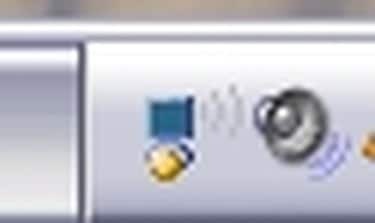
Получавате ли безкрайно състояние на връзката „Валидиране на идентичност“, когато се опитвате да се свържете с безжична мрежа. С няколко прости стъпки можете да заобиколите проверката на Windows и произтичащия проблем „Ограничена или никаква свързаност“ при криптирана връзка.
Етап 1
Щракнете двукратно върху иконата "Валидиране на самоличността" в системната област.
Видео на деня
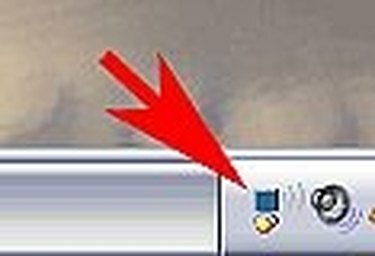
Стъпка 2
В следния прозорец „Състояние на безжичната мрежова връзка“ щракнете върху Свойства

Стъпка 3
В резултатния прозорец „Свойства на безжичната връзка“ щракнете върху раздела „Безжични мрежи“. След това в този прозорец щракнете върху Свойства за предпочитаната от вас мрежа.
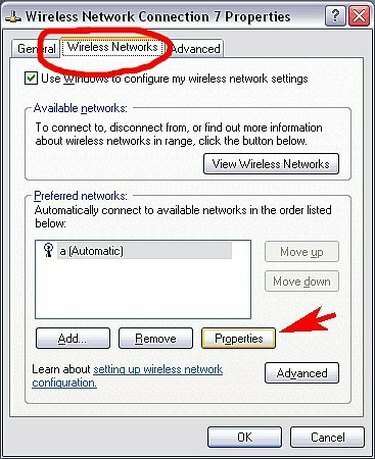
Стъпка 4
В следващия прозорец щракнете върху раздела "Удостоверяване", Уверете се, че квадратчето за отметка "Активиране на IEEE 802.1x..." не е отметнато, останалата част от този прозорец трябва да бъде сива. Ако мрежата ви е криптирана, преминете към стъпка 6, в противен случай Щракнете върху OK и опитайте да се свържете с мрежата си отново.

Стъпка 5
Ако получите грешка „Ограничена или без връзка“ за вашата мрежова връзка, тогава мрежата ви най-вероятно е криптирана и трябва да повторите стъпки 1-3 и да преминете към стъпка 6.
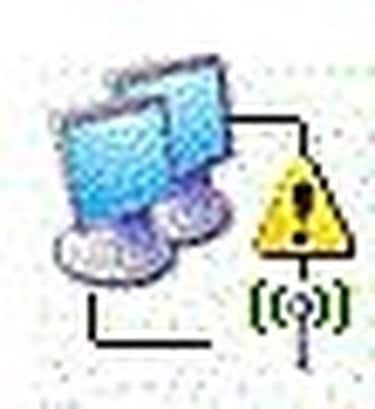
Стъпка 6
В този прозорец се уверете, че сте в раздела „Асоциация“. Тук ще трябва да въведете вашата информация за криптиране, за да се свържете с вашата мрежа. Изберете вашия тип криптиране от падащите менюта „Удостоверяване на мрежата“ и „Шифроване на данни“. Премахнете отметката от „Ключът ми се предоставя автоматично“ и въведете и потвърдете своя мрежов ключ. Щракнете върху OK, за да запазите промените и опитайте да се свържете отново




